Membuat partisi pada harddisk memang sangat penting bagi komputer atau pc kita. Karena jika kita tidak mempartisi harddisk kita jika laptop atau pc kita di instal ulang maka semua data yang telah kita simpan akan hilang karena waktu kita menginstal ulang windows kita diharuskan untuk memformat partisi yang digunakan sebagai tempat windows diinstal.
Nah pada kesempatan kali ini saya akan membahas Cara Mudah Membuat Partisi Harddisk di Windows Tanpa Software. Membuat partisi pada windows kita tidak harus selalu menggunakan software-software seperti MiniTool Partition dan tentunya cara kali ini akan sangat mudah. Pastinya harddisk anda akan aman dan ini adalah merupakan salah satu kelebihan dari windows 7 ketimbang windows xp, bagi kalian yang menggunakan windows 7, jika ingin mempartisi harddisk menjadi beberapa partisi tanpa menggunakan software.

Cara Mudah Membuat Partisi Harddisk di Windows Tanpa Software :
Langkah-langkahnya sebagai berikut :
1.Klik Start lalu klik Manage (seperti pada gambar):
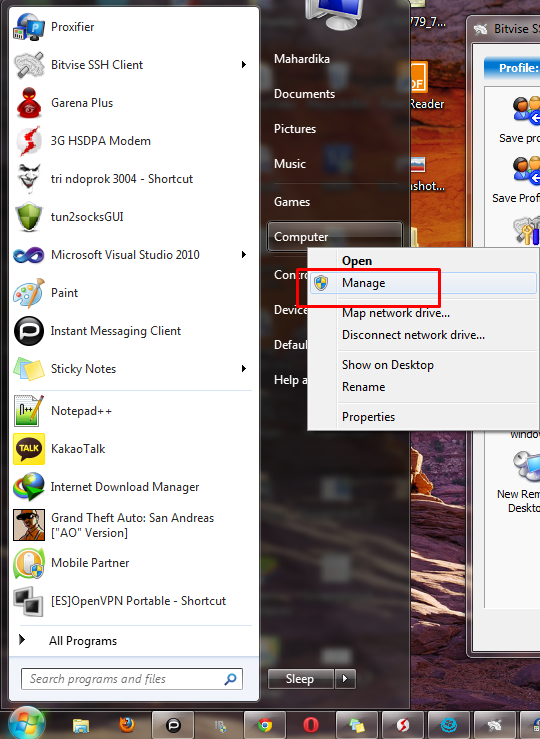
2.Lalu Klik Pada Disk Management (seperti pada gambar)
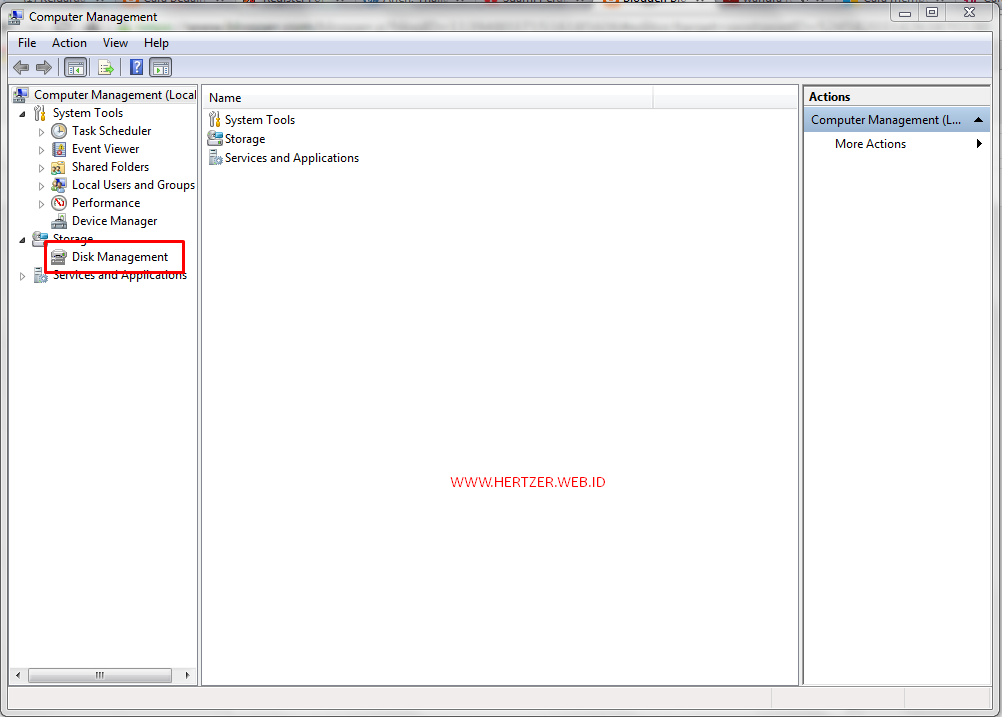
3.Maka akan muncul tampilan seperti ini :
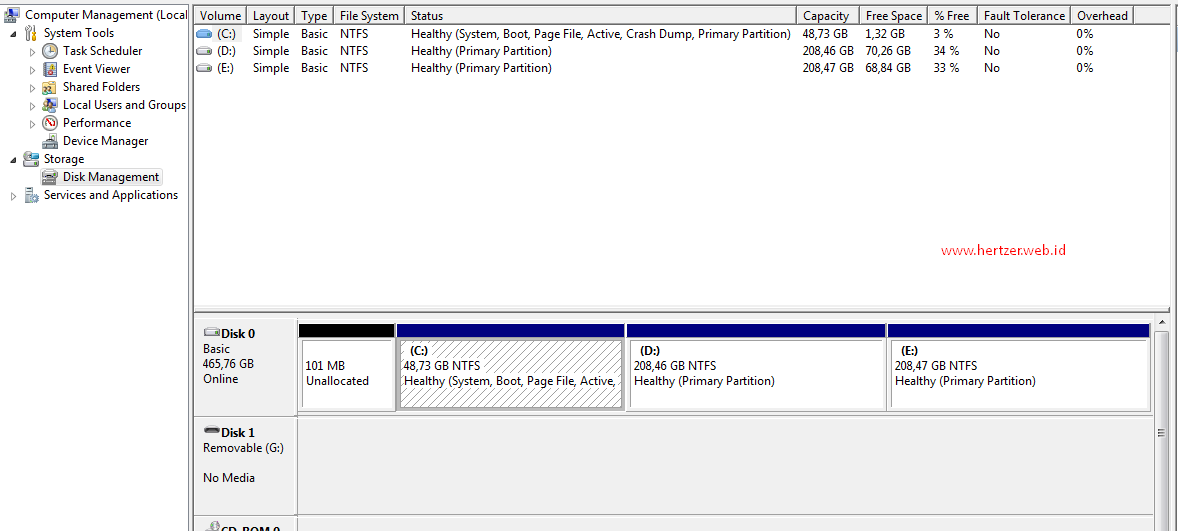
4.Klik kanan pada harddisk yang ingin partisi lalu klik ShrinkVolume (ikuti gambar)

5. Klik pada tombol Shrink.

6.Volume harddisk akan dikompresi dan ruang yang tidak dialokasikan akan dibuat.

Cara mengubah partisi menjadi volume baru di Windows 7 :
1. Klik kanan pada ruang yang tidak dialokasikan di harddisk yang ingin dibuatkan partisi, lalu klik New Simple Volume. Misalnya New Simple Volume seperti ini :

2.Klik pada tombol Next.

3.tentukan ukuran volume yang akan ditetapkan ke volume baru, lalu klik Next.

4. Berilah huruf harddisk yang akan ditetapkan ke volume baru (hasilnya nanti akan seperti Local Disk C dll), lalu klik Next.
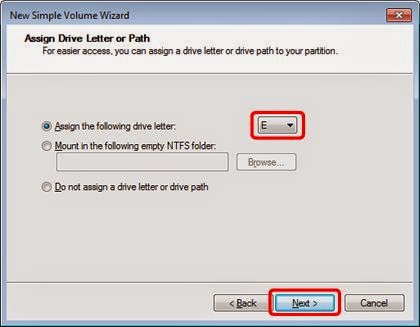
5.Pastikan bahwa NTFS dipilih sebagai sistem berkas, lalu klik Next.

6. Klik Finish

7. Nah Maka hasilnya seperti ini .dan harddisk anda telah dibuat partisi.

Baca : Cara Cek Kondisi Harddisk Menggunakan CmdSekian Artikel mengenai Cara Mudah Membuat Partisi Harddisk di Windows Tanpa Software. Semoga Bermanfaat .


Harap Baca Sebelum Komentar
Bck=======================
- Sebelum berkomentar like, tweet, +1, share, follow google plus dulu ya
- Dilarang promosi/live link
- Dilarang berkata kotor
- Dilarang OOT (komentar yang tidak relevan tidak akan saya tampilkan)
- Gunakan bahasa Indonesia yang baik dan benar
=======================
TERIMA KASIH